2024 年,《Helldivers 2》成為一款驚心動魄的合作式第三人稱射擊遊戲,因其動態遊戲玩法和強調團隊合作而迅速受到遊戲玩家的歡迎。然而,一些玩家一直面臨遊戲語音聊天功能的挑戰,這可能會阻礙遊戲過程中的有效溝通。本指南提供了一系列故障排除技術來解決語音聊天問題,確保增強的遊戲體驗。
介紹

作為一款高強度的合作射擊遊戲,《地獄潛伏者 2》需要玩家共同努力,因此溝通對於克服各種挑戰至關重要。在多人遊戲環境中,有效的語音聊天對於協調策略、提醒隊友以及立即分享關鍵訊息至關重要。
儘管它很重要,但許多用戶報告《Helldivers 2》語音聊天系統出現故障。這可能會導致挫折感,尤其是在快速溝通至關重要的環境中。幸運的是,幾個故障排除步驟可以幫助解決此問題。
解決 Helldivers 2 語音聊天問題
1. 重新啟動電腦
在嘗試更複雜的解決方案之前,請嘗試重新啟動您的電腦。這個簡單的操作通常可以解決系統中的臨時故障或清除任何導致語音聊天問題的快取項目。只需重新啟動計算機,再次啟動遊戲,看看問題是否仍然存在。
2. 保持《Helldivers 2》更新
如果您的遊戲版本過時,可能會導致各種錯誤,包括語音聊天問題。若要確認您的Helldivers 2是最新版本,請依照下列步驟操作:
- 啟動Steam 用戶端並導航至您的庫。
- 右鍵點選Helldivers 2並選擇“管理” > “屬性”。
- 選擇更新選項卡。
- 確保自動更新已激活,以便 Steam 就任何補丁向您發出警報。
- 如果有可用更新,請按一下「更新」並等待安裝完成。
保持遊戲更新對於接收最新補丁和穩定性改進至關重要。
3.驗證並修復遊戲文件
語音聊天問題可能是由遊戲檔案損壞或遺失引起的。 Steam 提供了一個驗證工具可以幫助您完成此操作。請按照以下步驟驗證並修復您的遊戲檔案:
- 打開Steam並前往您的圖書館。
- 右鍵點選《Helldivers 2》並選擇「屬性」。
- 前往「已安裝檔案」選項卡,然後按一下「驗證遊戲檔案的完整性」。
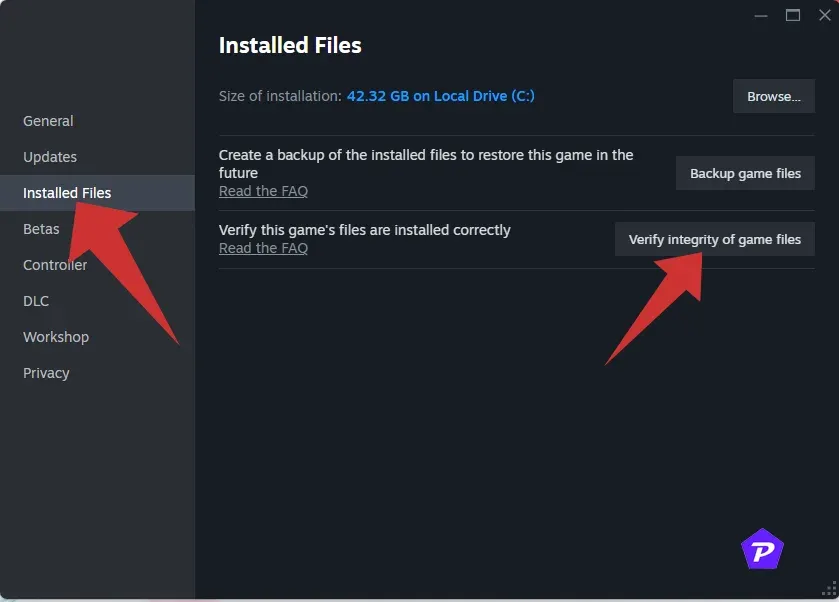
- Steam 將檢查並修復任何損壞或遺失的檔案。
- 完成此過程後,重新啟動電腦並檢查語音聊天功能。
4. 重新連接您的音訊設備
如果無法辨識您的耳機或麥克風,請嘗試中斷裝置連線並重新連線。確保其正確插入並嘗試不同的 USB 連接埠或音訊插孔。此外,確認麥克風或耳機已設定為預設音訊輸入裝置。
5. 更新您的音訊驅動程式
過時或損壞的音訊驅動程式可能會導致語音聊天功能出現困難。若要檢查驅動程式更新,請執行下列操作:
- 按Win + X並選擇裝置管理員。
- 展開聲音、視訊和遊戲控制器部分。
- 右鍵單擊您的音訊設備並選擇更新驅動程式。
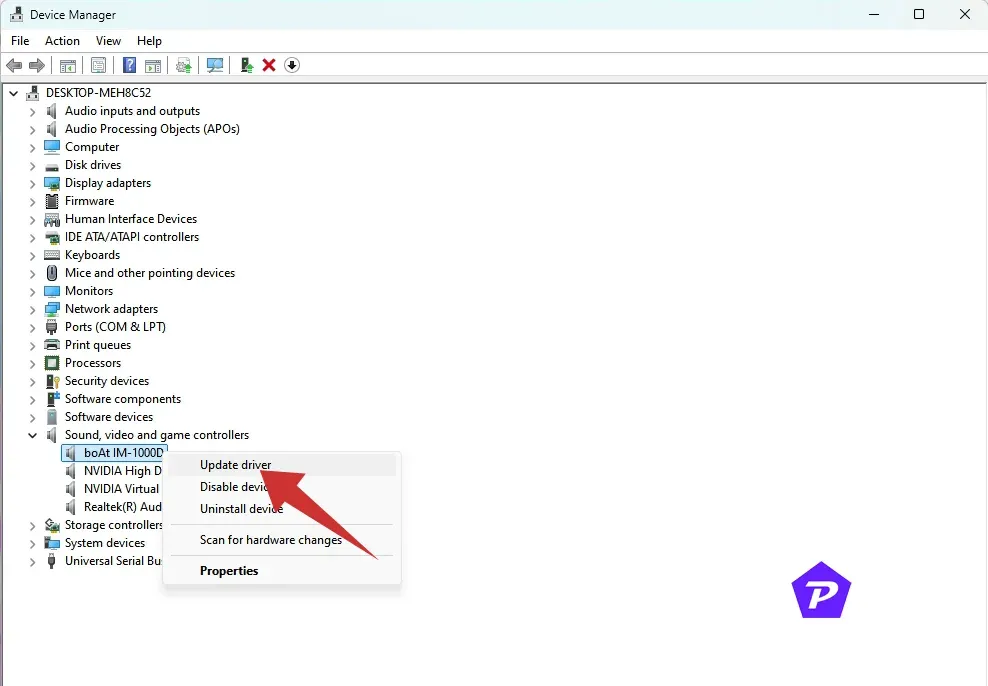
- 選擇自動搜尋驅動程式。
- 如果發現更新,請安裝它並重新啟動您的電腦。
保持音訊驅動程式更新將確保與最新遊戲的兼容性。
6.調整Steam語音設定
Steam 語音設定配置錯誤可能會中斷 Helldivers 2 的語音聊天。要驗證和調整這些設定:
- 打開Steam 用戶端,然後點擊左上角的Steam圖示。
- 導覽至「設定」 > “語音」。
- 確認您的錄音音訊輸入裝置已正確設置,或選擇「自動偵測」。
7.修改Windows聲音設定
您系統的聲音設定也可能會影響遊戲中的語音聊天。若要最佳化這些設置,請按照下列步驟操作:
- 按Ctrl + Shift + Esc開啟工作管理員。
- 如果 Steam 進程目前處於活動狀態,請將其終止。
- 按Win + I存取Windows 設定。
- 進入聲音並將麥克風輸入音量調整為 100%。
- 選擇您的麥克風並將取樣率設定為48,000 Hz或44,100 Hz。
- 測試麥克風以確認其功能。
8.優化聲音控制面板
透過聲音控制面板進一步優化您的麥克風設定:
- 開啟聲音設定並選擇更多聲音設定。
- 在「錄音」標籤中,將所需的麥克風指定為預設裝置。
- 停用列出的任何其他麥克風。
- 轉到“屬性”並修改“等級”以確保麥克風未靜音。
- 檢查“進階”選項卡選項以允許獨佔模式設定。
9. 為應用程式啟用麥克風訪問
要確認Helldivers 2可以存取您的麥克風:
- 按Win + I開啟“設定”。
- 導航到隱私與安全>麥克風。
- 確保“允許桌面應用程式存取您的麥克風”已開啟。
10.利用音訊播放疑難排解
Windows 包含一個內建的音訊故障排除程序,有助於識別問題:
- 造訪「設定」並繼續前往「系統」 > 「疑難排解」 > 「其他疑難排解」。
- 找到“播放音訊”並點擊“運行”。
- 按照提示診斷並糾正任何檢測到的問題。
11.重新啟動音訊服務
在 Windows 中重新啟動音訊服務可以幫助緩解與聲音相關的問題:
- 按Win + R,然後輸入services.msc。
- 搜尋Windows Audio並雙擊它。
- 確保啟動類型設定為自動且服務狀態為正在運作。
- 按一下「套用」,然後重新啟動您的電腦。
12.驗證您的網路連接
有時,語音聊天問題可以追溯到不穩定的網路連線。評估網路的速度和穩定性,並在有線和無線連接之間切換,看看是否可以改善情況。如果問題仍然存在,請考慮聯絡您的網路服務供應商尋求協助。
結論
《Helldivers 2》中的語音聊天複雜性可能會讓人煩惱,但透過實施上述詳細的故障排除步驟,您應該能夠糾正這種情況,並重新享受與朋友在遊戲中的時光。無論是快速重新啟動還是對音訊設定進行一些調整,這些策略都旨在幫助您快速解決問題。
圖片來源:Pcmobitech.com




發佈留言